Chrome, Mozilla Firefox 및 Microsoft Edge (Windows 10)와 같은 다른 브라우저에서 현재 웹 페이지를 열기 위해 Internet Explorer 용 확장 기능을 공유하고 싶습니다. 이 확장은 Windows 10을 포함한 모든 버전의 Windows에서 제대로 작동합니다.
이 확장을 추가하면 오른쪽 클릭 메뉴와 Internet Explorer의 도구 메뉴에 다음 옵션이 표시됩니다.
- Chrome에서 열기
- Mozilla Firefox에서 열기
- Microsoft Edge로 열기
확장 다운로드
아래에서 필요한 확장을 다운로드하십시오.
- Mozilla Firefox : firefox.zip
- 구글 크롬 : chrome.zip
- Microsoft Edge : edge.zip
명령
위의 해당 Zip 파일을 다운로드하고 압축을 풀고 다음 디렉토리에 내용을 추출하십시오.
C : \ Windows \ 웹
그런 다음 위의 디렉토리를 열고 해당 레지스트리 파일을 두 번 클릭하여 설정을 적용하십시오. 예를 들어 Firefox를 추가하려면 firefox.reg를 두 번 클릭하십시오. 이렇게하면 도구 메뉴 아래의 오른쪽 클릭 메뉴에 Internet Explorer 명령 모음에 대한 단추와 "Firefox로 열기"옵션이 추가됩니다.
명령 모음 사용자 화
모든 Internet Explorer 창을 닫고 다시여십시오. 기본적으로 버튼이 보이지 않으면 명령 모음을 사용자 정의해야합니다. 이렇게하려면 Internet Explorer에서 빈 도구 모음 영역을 마우스 오른쪽 단추로 클릭하고 사용자 정의 를 클릭 한 후 명령 추가 / 제거를 클릭 하십시오.

필요한 버튼을 추가하고 대화 상자를 닫습니다.
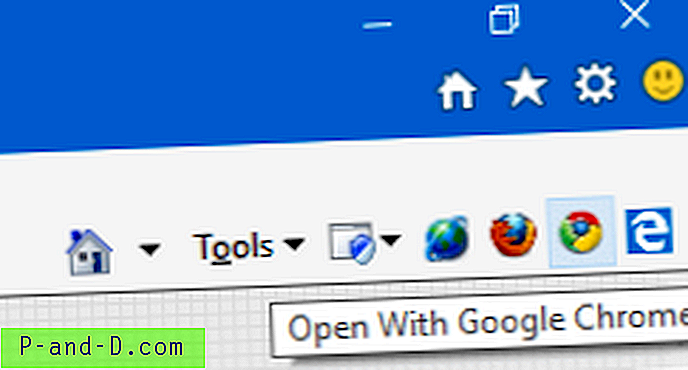
이제 명령 모음에 Chrome, Mozilla Firefox 및 Microsoft Edge를 사용하여 현재 웹 페이지를 여는 3 개의 버튼이 있습니다.
또한 도구 메뉴를 클릭하거나 웹 페이지를 마우스 오른쪽 버튼으로 클릭하면 확장이 표시됩니다.
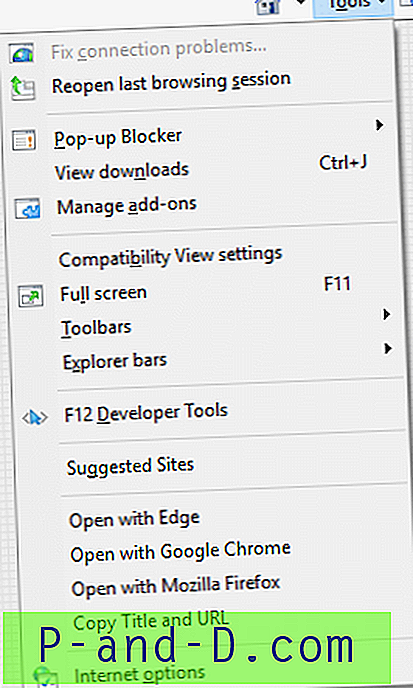
처음 경고
명령 모음에서 추가 된 아이콘 중 하나를 클릭하면 Internet Explorer 보안 창이 표시되어 프로그램 (Edge / Firefox / Chrome)이 보호 모드 외부에서 열립니다. 다음에 대화 상자를 표시하지 않으려면 "이 프로그램에 대한 경고를 다시 표시하지 않음"을 활성화하고 "허용"을 클릭하십시오.
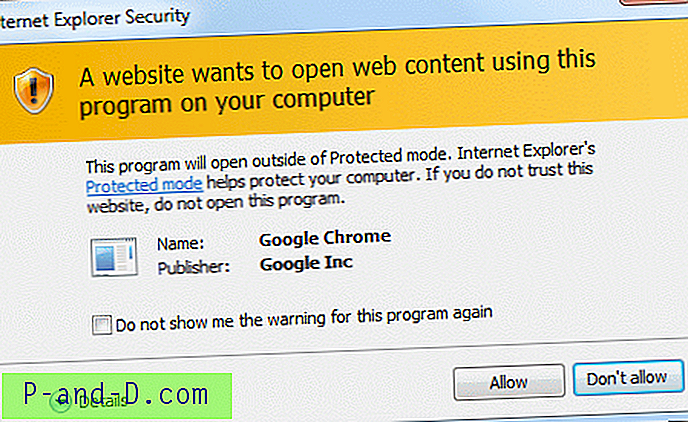
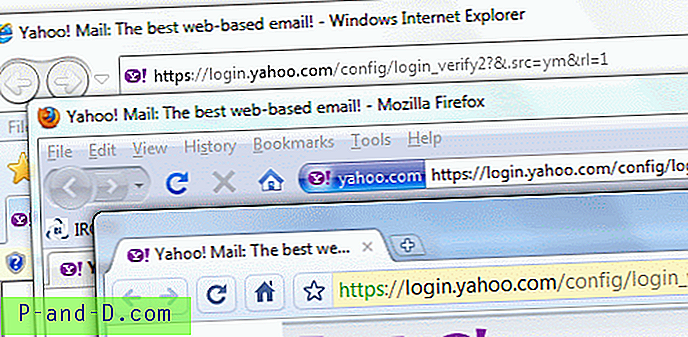
그게 다야!
Mozilla Firefox 용 유사 애드온
Firefox 용 유사한 애드온이 필요한 경우 mozilla.org에서 애드온으로 열기를 확인하십시오. 여기에는 다른 브라우저를 사용하여 현재 웹 페이지를 여는 추가 메뉴 옵션이 추가되어 있습니다. 이 애드온은 Internet Explorer, Chrome, Safari, Opera 또는 기타 웹 브라우저에서 웹 페이지를 테스트해야하는 경우에 유용합니다.
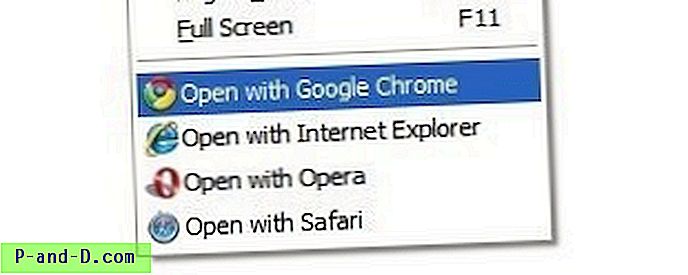
또한보십시오
마우스 오른쪽 버튼 클릭 메뉴에서 다른 브라우저를 사용하여 .URL 파일 (인터넷 바로 가기)을 여는 방법





